Windows 10 verificando as atualizações levando uma eternidade?
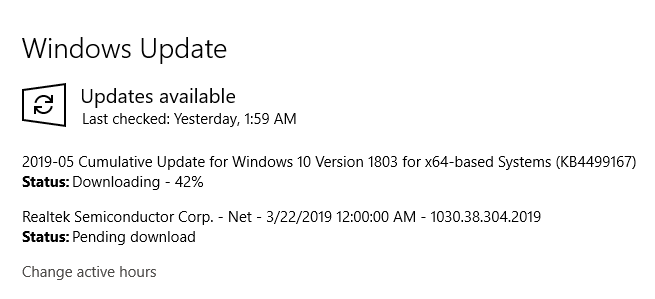
- 1632
- 323
- Enrique Gutkowski PhD
As atualizações do Windows são uma Deus ou uma maldição. Embora o programa ajude a manter seu computador atualizado e protegido, as atualizações infinitas podem ser irritantes.
O trabalho pode ser interrompido porque as atualizações podem eclodir seu consumo na Internet. E o medo de que seu computador possa reiniciar em um ponto crucial pode ser perturbador.
ÍndicePior ainda, às vezes as atualizações do Windows podem levar uma eternidade para terminar. Isso deixa você se perguntando se realmente está baixando atualizações ou se algo deu errado e que está preso verificando as atualizações.
Felizmente, há etapas que você pode tomar para corrigir o problema. Neste post, mostraremos algumas etapas simples para que você possa obter as atualizações e fazer com.
Reinicie a atualização do Windows
A primeira solução é reiniciar suas atualizações e ver se isso corrige o problema. Clique com o botão direito do mouse Começar botão e selecione Correr.
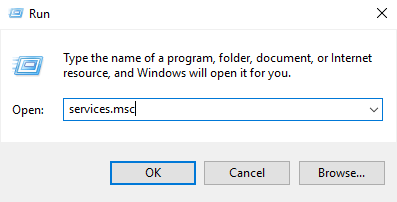
Isso será lançado Serviços. Da lista de aplicativos, clique com o botão direito do mouse Atualizações do Windows e selecione Parar.
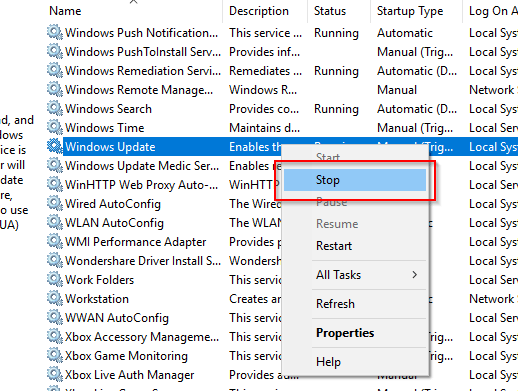
Em seguida, Abra o File Explorer e vá para C: \> Windows> Softwaredistribution. Remova todos os arquivos na pasta.
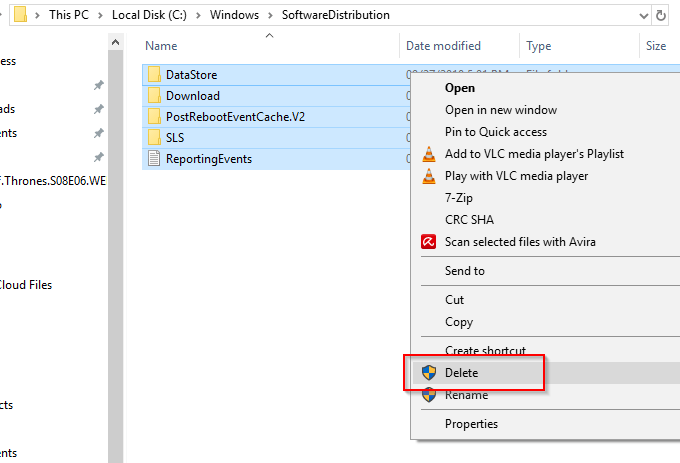
É aqui que o Windows armazena temporariamente os arquivos que baixou. Ao remover os arquivos armazenados, ele é enganado para recriar os arquivos excluídos.
Volte aos serviços e clique com o botão direito do mouse no Windows Update novamente. Desta vez, clique Reiniciar.
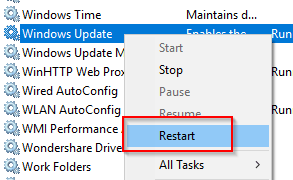
Abrir Configurações do Windows e vai para Atualização e segurança.
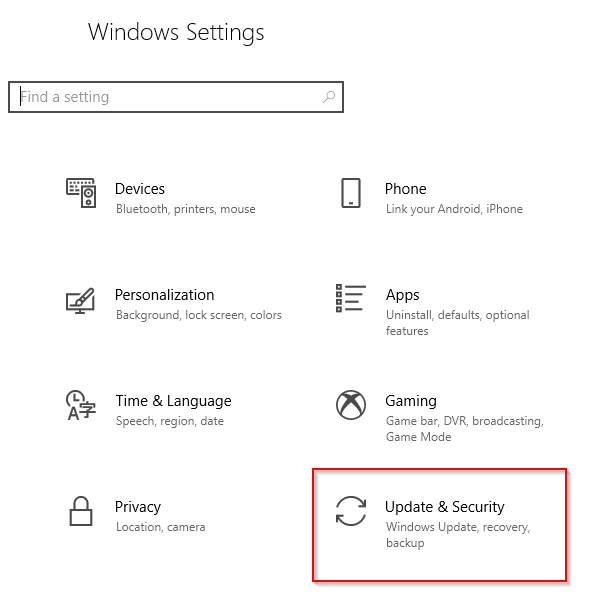
Na atualização do Windows, veja se há atualizações pendentes e tente baixar se houver algum.
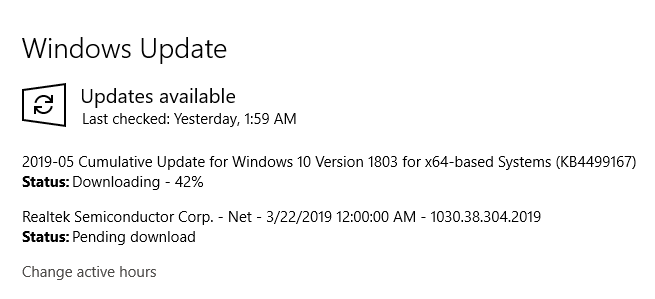
Veja se o problema persiste.
Nota: Há também uma maneira de fazer isso através do Prompt de comando ou Powershell. Basta digitar Stop líquido WuaUserv Para parar o Windows Update seguido por Iniciar líquido WuaUserv reiniciar.
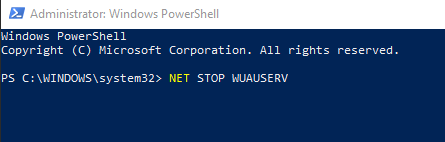
Solução de problemas do Windows Update
Se o problema ainda persistir, você poderá usar o Windows Update Soprackoter. Esta é uma solução Windows projetada especificamente para corrigir problemas de atualização do Windows.
Esta ferramenta útil funciona para Windows 7, Windows 8 e Windows 10.
Faça o download do programa e inicie -o depois.
Na lista de programas, selecione atualização do Windows.
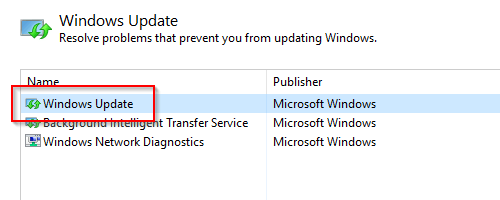
Clique Próximo continuar. Seu computador executará diagnósticos para detectar problemas.
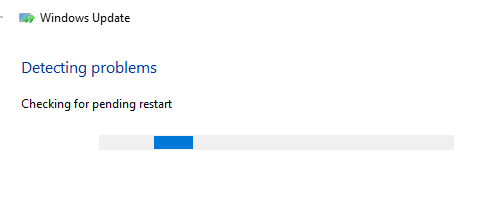
Quando solicitado a executar o programa como administrador, clique na opção que permite fazer isso.

Mais uma vez solicitará que você selecione um programa. Selecione atualização do Windows e clique Próximo.
Siga as recomendações na tela que o Windows Update Soprackoter fornecerá.
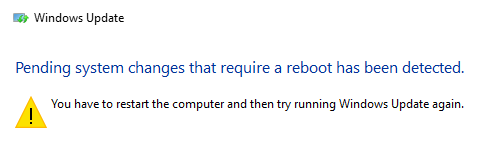
Você pode ser solicitado a reiniciar o computador Windows depois que o computador terminar de executar o diagnóstico.
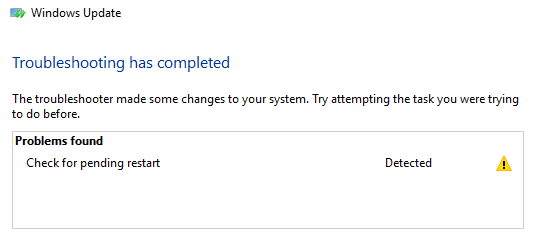
Feche o solucionador de problemas depois que terminar. Felizmente, isso terminaria todos os seus problemas de atualização do Windows.
Instalador do módulo Windows
Isso fará uso do Windows Module Explorer, um serviço Windows 10 embutido. Este programa aborda as atualizações do Windows.
Usaremos o PowerShell no exemplo abaixo, mas isso também funciona no prompt de comando.
Abrir PowerShell e entrar SC config trustedInstaller start = auto Na linha de comando.
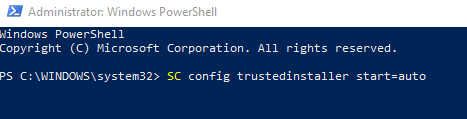
Você deve ver a mensagem [SC] Mudança de sucesso do sucesso O comando foi executado com sucesso.
Agora tudo o que você precisa fazer é fechar o PowerShell e ver se a atualização do Windows não está funcionando, não está mais lá.
- « Como redefinir um teclado de laptop para suas configurações padrão
- Como fazer e executar um arquivo ISO no Windows »

